SharePoint에서 문서 번역
문서 번역을 사용하면 필요에 따라 또는 규칙을 사용하여 자동으로 파일의 번역된 복사본을 만들 수 있습니다. 문서를 만들 때 또는 열의 데이터가 수정될 때 자동으로 번역된 복사본을 만드는 규칙을 설정할 수 있습니다.
파일이 번역되면 번역된 복사본의 파일 이름이 추가되어 언어에 대한 ISO 코드를 표시합니다.
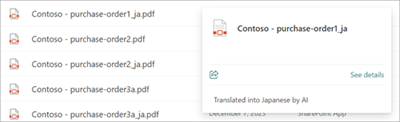
요청 시 문서 번역
번역된 버전의 문서를 만들려면 다음 단계를 수행합니다.
SharePoint 문서 라이브러리(또는 OneDrive)에서 번역할 파일 또는 파일을 선택합니다. 그런 다음, 다음 방법 중 하나를 사용하여 번역 프로세스를 시작합니다.
리본에서 기타 옵션 (...)을 선택한 다음 번역을 선택합니다.
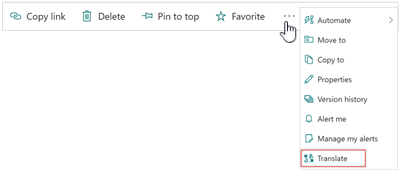
또는 문서 목록의 파일 이름 옆에 있는 추가 작업 (...)을 선택한 다음 번역을 선택합니다.
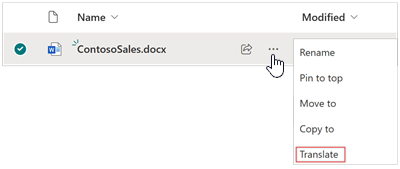
문서 번역 화면의 언어에서 드롭다운 메뉴에서 사용할 언어 또는 언어를 선택하거나 수동으로 입력합니다. 최대 10개 언어를 선택할 수 있습니다.

번역에 사용자 지정 용어집 파일을 사용하려면 번역 용어집에서 용어집 파일을 선택하거나 파일에 대한 링크를 추가합니다. 용어집을 추가하는 옵션은 한 번에 하나의 언어를 번역하는 경우에만 사용할 수 있습니다.
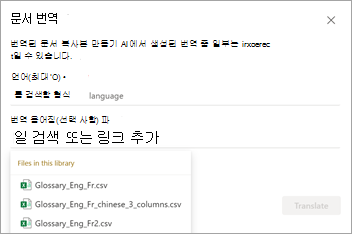
번역을 선택합니다.
파일 번역 요청이 제출되었다는 확인 메시지가 표시됩니다.
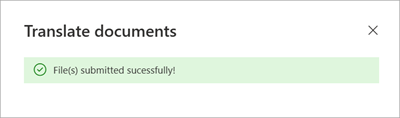
번역된 파일을 만드는 데 몇 분 정도 걸릴 수 있습니다. 프로세스가 완료되면 번역된 파일이 문서 라이브러리에 표시됩니다.
파일 처리를 완료하기 전에 중복 번역 요청을 제출하려고 하면 몇 분 정도 기다렸다가 다시 시도하라는 메시지가 표시됩니다.
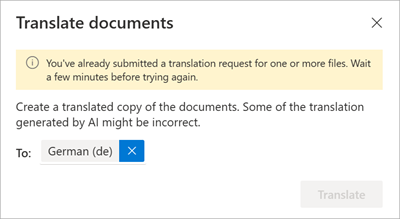
자동으로 문서 번역
새 파일이 추가되거나 열의 데이터가 변경되면 문서를 자동으로 번역하는 규칙을 만들 수 있습니다. 단계별 지침은 문서 번역 규칙 만들기를 참조하세요.
비디오 대본 번역
번역된 버전의 비디오 대본 또는 선택 자막을 만들려면 SharePoint용 Stream 대본을 번역하는 방법을 참조하세요.